Clarificarea imaginilor poate face fotografiile noastre mai clare și mai vibrante, motiv pentru care este o soluție perfectă. Îmbunătățirea fotografiei a devenit mai rapidă și gratuită cu instrumentele web digitale avansate. Există deja multe instrumente online ușor de utilizat, simplificând procesul și oferindu-vă un aspect profesional în doar câteva clicuri.
Acest articol va prezenta 5 instrumente online ascuțiți imaginile. Vom evalua dacă le putem folosi pentru a clarifica imaginile online, gratuit sau fără filigran și vom ilustra cum să le folosim.
Comparație a instrumentelor de ascuțire a imaginilor online
- AVaide Image Upscaler
- PineTools
- The Sharpen Image – Instrument online gratuit
- Media.io
- Upscale.media
| Pe net | Gratuit | Fără filigran | Cu AI | 8x de lux | Calitate | Comparație de sincronizare | Viteză |
| da | da | da | da | da | Înalt | da | Rapid |
| da | da | da | Nu | Nu | Scăzut | Nu | Rapid |
| da | da | da | Nu | Nu | Mediu | Nu | Rapid |
| da | da | da | da | Nu | Scăzut | Nu | Mediu |
| da | da | da | da | Nu | Mediu | Nu | Încet |
1. AVaide Image Upscaler [Online]
AVaide Image Upscaler este asociat cu tehnologia AI care ajută la clarificarea imaginilor cu upscaling. Spre deosebire de alte instrumente online, această aplicație este ușor de utilizat și procesează în mare măsură imaginile, iar imaginile le puteți clarifica online, fără filigran, prin intermediul AVAide Image Upscaler. Și accesibilă în orice browser face ca această aplicație să fie prietenoasă cu web.
În afară de asta, acceptă și numeroase formate de imagine populare, făcând procesul de încărcare rapid, fără a fi nevoie de conversie înainte de a-l putea clarifica. Aflați cum funcționează urmând ghidul din această parte de mai jos.
Pasul 1Mai întâi, deschideți o filă nouă în browserul dvs. preferat și căutați pe pagina web oficială a acesteia. Apoi, faceți clic pe linkul către produsul AVAide și veți fi direcționat către upscaler online. Faceți clic pe Alegeți o fotografie pentru a vă deschide biblioteca și a încărca fotografia pe care doriți să o clarificați.
Pasul 2În al doilea rând, faceți clic pe nivelul de mărire de mai sus pentru a utiliza opțiunea de mărire. Puteți încerca opțiunile disponibile înainte de a le exporta pentru mai târziu.
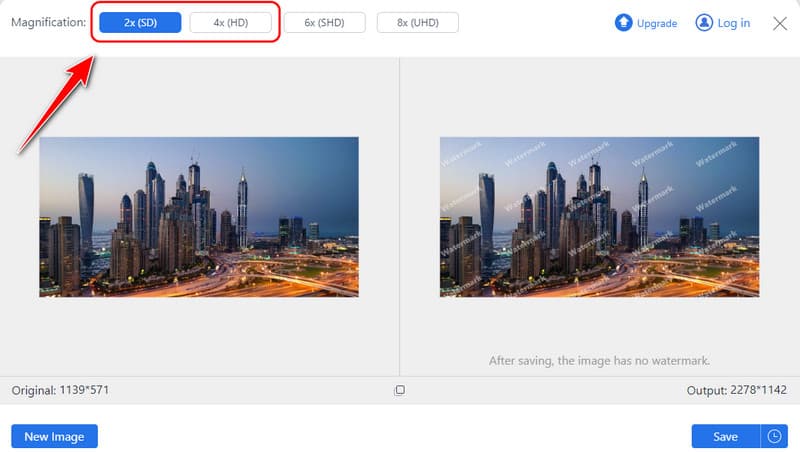
Pasul 3Când procesarea este finalizată și trebuie să alegeți pe care să o utilizați, faceți clic pe salva butonul pentru a obține versiunea mărită a imaginii descărcată pe dispozitivul dvs.
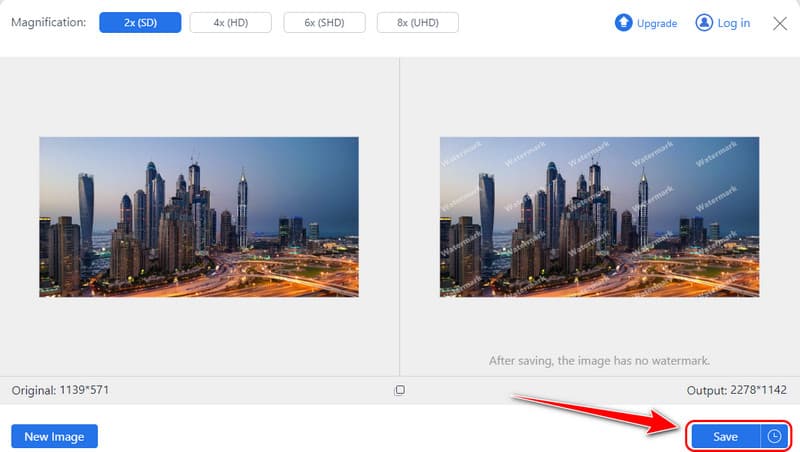
Notă: Înainte de a descărca imaginea clarificată, puteți plasa cursorul pe imagini pentru a activa lupa și pentru comparare sincronizată, ceea ce vă ajută să evaluați cea mai potrivită mărire.
2. PineTools [Online]
PineTools oferă cel mai simplu și mai clar instrument online de imagine de pe piață și este gratuit.
La fel ca toată interfața PineTools, claritatea poate fi setată cu o acuratețe maximă datorită glisoarelor simple, fără elemente care distrag atenția. Ideal pentru o remediere rapidă, are două opțiuni, permițând utilizatorului să controleze cât de multă clarificare ar trebui făcută și unde să identifice aceste detalii într-o imagine.
În plus, PineTools nu trebuie să se înregistreze și acceptă multe formate de fișiere imagine. Cu toate acestea, calitatea finală a imaginii nu este nesatisfăcătoare, deoarece, în loc să îmbunătățească calitatea imaginii, efectuează doar îmbunătățirea marginilor. Oricum, este un instrument gratuit online de clarificare a imaginilor ușor și simplu de utilizat. Dacă preferați calitatea înaltă mai mult decât confortul, puteți încerca clarificați imaginile cu Photoshop.
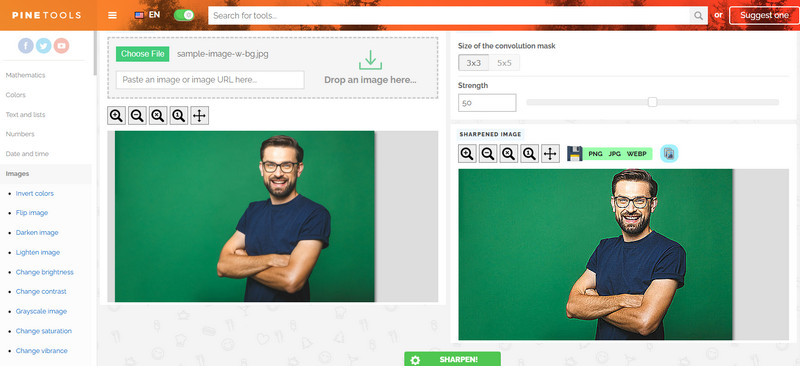
Pasul 1Accesați PineTools și găsiți Sharpen Image Online a acestuia.
Pasul 2Clic Alege fișierul pentru a încărca imaginea aici și a edita opțiunile disponibile în funcție de nevoile dvs.
Pasul 3Apoi apasa Ascuţi.
3. The Sharpen Image [Online]
Aplicația numită The Sharpen Image - Instrument online gratuit face exact ceea ce sugerează numele său: clarifică gratuit imaginile online. Are o interfață eficientă care poate face toate ajustările necesare pentru clarificarea imaginii prin glisoare adecvate și o face destul de rapid pentru noii veniți. Instrumentul gratuit poate gestiona mai multe formate de imagine, făcându-l util pentru toate formele de fotografii și ușor de utilizat. Conceput pentru îmbunătățirea minoră a fotografiilor, Sharpen Image – Instrument online gratuit se potrivește utilizatorilor care preferă un instrument de ascuțire simplu și eficient.
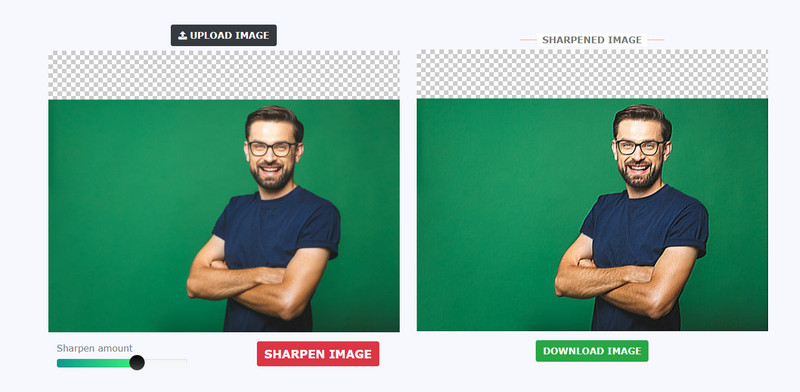
Pasul 1Accesați site-ul web principal al acestui instrument de clarificare a imaginii și faceți clic Incarca imaginea pentru a importa fotografia.
Pasul 2Ajustați glisorul pentru Sharpen pentru a aplica cantitatea dorită și faceți clic Clarificare imagine.
Pasul 3După aceea, faceți clic pe Descărcați imaginea pentru a obține rezultatul final.
4. Media.io [Online]
Media.io este un instrument bazat pe web care oferă o opțiune de îmbunătățire a imaginii și îi ajută pe cei care nu doresc să descarce nimic. Efectul automat de estompare, abordat printr-o aplicare a inteligenței artificiale, rafinează claritatea și detaliile instrumentului. Media.io acceptă, de asemenea, mai multe formate de fișiere; de exemplu, utilizatorul poate încărca diferite tipuri de fișiere simultan și le poate analiza pe toate folosind programul simultan, ceea ce este deosebit de valoros pentru utilizatorii care lucrează cu multe fișiere simultan. Prin utilizarea Media.io, utilizatorii pot îmbunătăți calitatea unei imagini fără a depune mult efort în partajarea pe platformele de rețele sociale sau în imprimare, deoarece AI-ul clarifică imaginea pe care o acceptă.
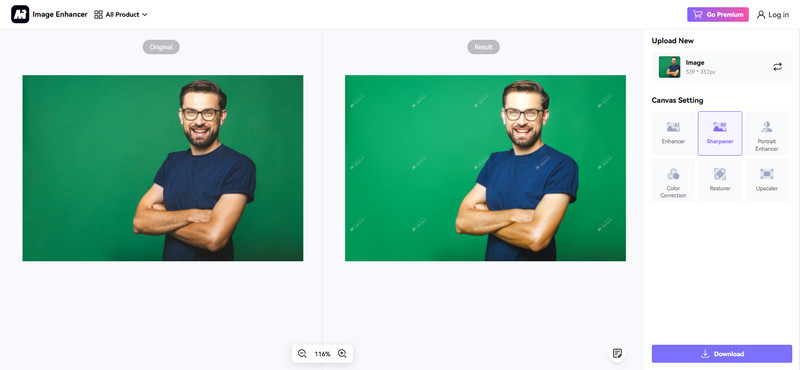
Pasul 1Deschideți Media.io și accesați Image Sharpener. Apoi, faceți clic pe Unblur imagine online pentru a deschide o nouă pagină pentru amplificator. Faceți clic pe Incarca imaginea pentru a adăuga imaginea pe care doriți să o clarificați.
Pasul 2Când încărcarea este completă, faceți clic pe Ascuţitoare din Setarea Canvas și va aplica un dispozitiv de ascuțire automat imaginii.
Pasul 3Apoi apasa Descarca pentru a obține imaginea clară.
5. Upscale.media [Online]
Upscale.media este o aplicație web elegantă dezvoltată special pentru îmbunătățirea și mărirea imaginii bazată pe învățarea profundă. Un utilizator poate introduce o imagine și Upscale. Media aplică apoi algoritmul inteligent de ascuțire și scalare pentru optimizare. De asemenea, se dovedește util pentru utilizatorii care doresc să obțină imagini de o calitate mai bună decât cele disponibile de obicei, de exemplu, pentru prezentări de afaceri sau portofolii. Drept urmare, Upscale. Media este specializată în detalii și acordă multă atenție calității, astfel încât chiar și imaginile care conțin rezoluție scăzută devin clare și clare pentru a apărea ca și cum le-ar fi editat un profesionist.
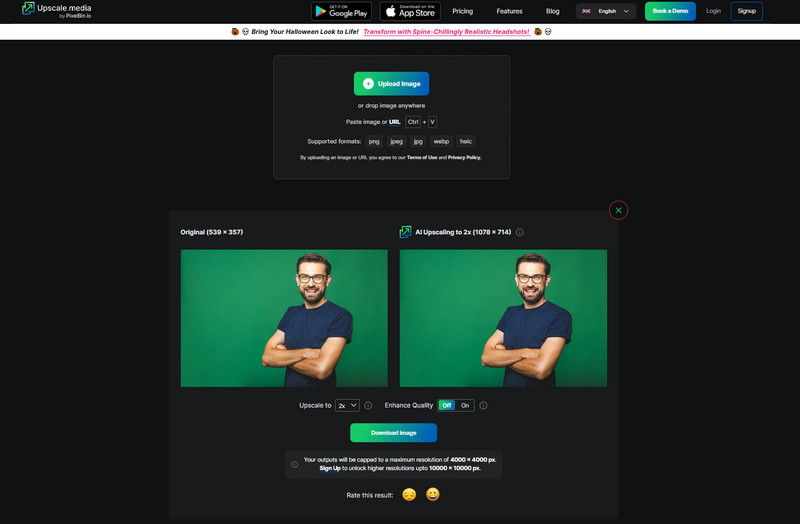
Pasul 1Vizitați pagina oficială și faceți clic Incarca imaginea pentru a adăuga aici imaginea pe care doriți să o editați.
Pasul 2După aceea, faceți clic pe scapă jos butonul pentru a alege nivelul de upscaling pe care doriți să îl aplicați imaginii. Dacă doriți să o îmbunătățiți în continuare, bifați pe buton.
Pasul 3Pentru a procesa imaginea, faceți clic Descărcați imaginea, și îl vei primi imediat.
Cum evaluezi instrumentele care clarificați imaginile online? Puteți verifica rapid tabelul pe care l-am realizat în prima parte. Vedeți dacă puteți descărca imagini gratuit fără un filigran este elementul de bază. În al doilea rând, ar trebui să vă concentrați și pe viteza procesului și calitatea imaginii. În plus, dacă instrumentul vă permite să clarificați imaginile prin diferite măriri și să comparați calitatea înainte și după, acest instrument este mai demn de încredere.

Image Upscaler
Tehnologia noastră AI va îmbunătăți automat calitatea imaginilor dvs., va elimina zgomotul și va remedia imaginile neclare online.
ÎNCEARCĂ ACUM



